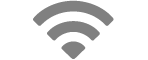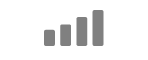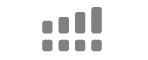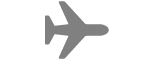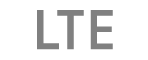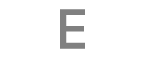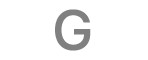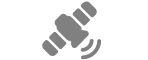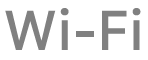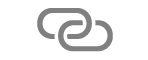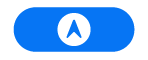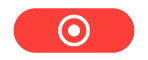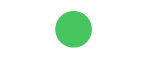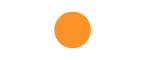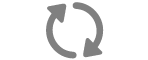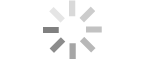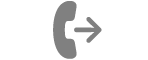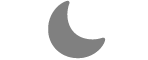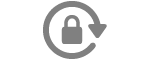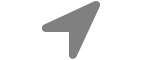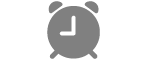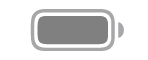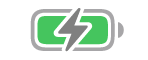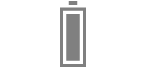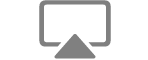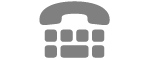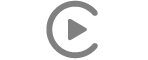Brukerhåndbok for iPhone
- Velkommen
-
-
- iPhone-modeller kompatible med iOS 18
- iPhone XR
- iPhone XS
- iPhone XS Max
- iPhone 11
- iPhone 11 Pro
- iPhone 11 Pro Max
- iPhone SE (andre generasjon)
- iPhone 12 mini
- iPhone 12
- iPhone 12 Pro
- iPhone 12 Pro Max
- iPhone 13 mini
- iPhone 13
- iPhone 13 Pro
- iPhone 13 Pro Max
- iPhone SE (tredje generasjon)
- iPhone 14
- iPhone 14 Plus
- iPhone 14 Pro
- iPhone 14 Pro Max
- iPhone 15
- iPhone 15 Plus
- iPhone 15 Pro
- iPhone 15 Pro Max
- iPhone 16
- iPhone 16 Plus
- iPhone 16 Pro
- iPhone 16 Pro Max
- Grunnleggende konfigurering
- Gjør iPhonen mer personlig
- Ta flotte bilder og videoer
- Bruk iPhone til å holde kontakten med familie og venner
- Del funksjoner med familien
- Bruk iPhone til daglige rutiner
- Ekspertråd fra Apple-kundestøtte
-
- Nytt i iOS 18
-
- Juster volumet
- Slå lommelykt på iPhone av eller på
- Sett iPhone på lydløs
- Fleroppgaver med bilde i bilde
- Få tilgang til funksjoner på låst skjerm
- Bruk Dynamic Island
- Utfør hurtighandlinger
- Søk på iPhone
- Vis informasjon om iPhone
- Administrer lagringsplass på iPhone
- Vis eller endre innstillinger for mobildata
- Reis med iPhone
-
- Endre lyder og vibrasjoner
- Bruk og tilpass handlingsknappen
- Opprett en tilpasset låst skjerm
- Endre bakgrunnsbildet
- Bruk og tilpass Kontrollsenter
- Juster lysstyrken og fargebalansen
- La skjermen på iPhone være på lenger
- Bruk Ventemodus
- Tilpass innstillinger for tekststørrelse og zoom
- Endre navnet til iPhonen
- Endre dato og tid
- Endre språk og område
- Endre standardappene
- Endre standard søkemotor
- Roter iPhone-skjermen
- Tilpass delingsvalg
-
- Legg til eller endre tastaturer
- Legg til emojier, Memojier og klistremerker
- ta et skjermbilde
- Ta et skjermopptak
- Fyll ut skjemaer, signer dokumenter og opprett signaturer
- Samhandle med innhold i et bilde eller en video
- Identifiser objekter i bildene og videoene dine
- Løft et motiv fra bakgrunnen i bildet
-
- Bruk Kamerakontroll
- Bruk Kamerakontroll til å åpne en annen app
- Juster volumet på lukkerlyden
- Juster HDR-kamerainnstillinger
- Ta opp videoer
- Ta romlige bilder og ta opp romlige videoer for Apple Vision Pro
- Endre valg for lydopptak på iPhone 16-modeller
- Ta opp ProRes-videoer
- Ta opp video i Filmatisk modus
- Endre innstillinger for videoopptak
- Arkiver kamerainnstillinger
- Tilpass objektivet for hovedkameraet og Fusion-kameraet
- Endre avanserte kamerainnstillinger
- Vis, del og skriv ut bilder
- Bruke Tekst i objektivet
- Skann en QR-kode
-
-
- Opprett og rediger hendelser i Kalender
- Send invitasjoner
- Svar på invitasjoner
- Endre hvordan du viser hendelser
- Søk etter hendelser
- Endre innstillinger for Kalender
- Planlegg eller vis hendelser i en annen tidssone
- Hold oversikt over hendelser
- Bruk flere kalendere
- Bruk påminnelser
- Bruk merkedagskalenderen
- Del iCloud-kalendere
- Kompass
-
- Legg til og bruk kontaktinformasjon
- Rediger kontakter
- Legg til kontaktinformasjonen din
- Legg til eller fjern kontoer
- Bruk NameDrop på iPhone til å dele kontaktinformasjonen din
- Bruk kontakter fra Telefon-appen
- Slå sammen eller skjul dupliserte kontakter
- Synkroniser kontakter på tvers av enheter
- Importer kontakter
- Eksporter kontakter
-
- Kom i gang med FaceTime
- Opprett en FaceTime-lenke
- Ta et Live Photo-bilde
- Ta opp og få avskrift av en lydsamtale
- Slå på Direkteteksting i et FaceTime-anrop
- Bruk andre apper under en samtale
- Start en gruppesamtale i FaceTime
- Se deltakerne i et rutenett
- Bruk SharePlay til å se og lytte til innhold og spille sammen
- Del skjermen din i en FaceTime-samtale
- Be om eller gi fjernstyring i en FaceTime-samtale
- Samarbeid i dokumenter i FaceTime-samtaler
- Bruk videokonferanse-funksjoner
- Overfør en FaceTime-samtale til en annen Apple-enhet
- Endre videoinnstillingene i FaceTime
- Endre lydinnstillingene i FaceTime
- Endre utseende
- Forlat en samtale, eller bytt til Meldinger
- Blokker og demp FaceTime-anrop fra ukjente numre
- Rapporter et anrop som uønsket
-
- Kom i gang med Freeform
- Opprett en Freeform-tavle
- Tegn eller skriv for hånd
- Løs håndskrevne mattestykker
- Legg til tekst i huskelapper, figurer og tekstruter
- Sett inn figurer, linjer og piler
- Legg til diagrammer
- Legg til bilder, videoer og andre filer
- Bruk lik stil
- Plasser objekter på en tavle
- Naviger i og presenter scener
- Send en kopi eller PDF
- Skriv ut en tavle
- Del tavler og samarbeid
- Søk i Freeform-tavler
- Slett og gjenopprett tavler
- Endre innstillinger for Freeform
-
- Introduksjon til Hjem
- Oppgrader til den nye Hjem-arkitekturen
- Konfigurer tilbehør
- Styr tilbehørsenheter
- Styr hjemmet ditt ved hjelp av Siri
- Bruk Prognose for strømnettet til å planlegge strømforbruket
- Vis strømforbruk og prisinformasjon
- Konfigurer HomePod
- Fjernstyr hjemmet ditt
- Opprett og bruk stemninger
- Bruk automatiseringer
- Konfigurer overvåkningskameraer
- Bruk Ansiktsgjenkjenning
- Lås opp døren med en husnøkkel på iPhone eller Apple Watch
- Konfigurer en ruter
- Inviter andre til å styre tilbehør
- Legg til flere hjem
-
- Vis kart
- Utforsk 3D-kart
-
- Få veibeskrivelser
- Endre eller legg til stopp langs ruten
- Se en ruteoversikt eller en liste med svingbeskrivelser
- Endre innstillinger for oppleste veibeskrivelser
- Få veibeskrivelse med bil
- Få veibeskrivelser til der du parkerte bilen
- Konfigurer elbilnavigering
- Rapporter trafikkhendelser
- Få en veibeskrivelse til fots
- Arkiver turer og fotturer
- Få veibeskrivelser for kollektivtransport
- Få veibeskrivelser for sykkel
- Få trafikk- og værinformasjon
- Bestill skyss
- Estimer reisetid og ankomsttid
- Last ned kart
- Se deg rundt på steder
- Få Flyover-omvisninger
- Tøm stedsloggen
- Slett veibeskrivelser du nylig har vist
- Velg en standard reisemodus og enheter
- Rapporter problemer med Kart
-
- Konfigurer Meldinger
- Om iMessage
- Send og svar på meldinger
- Tekstmelding via satellitt
- Planlegg senere utsending av meldinger
- Trekk tilbake og rediger meldinger
- Hold oversikt over meldinger
- Søk
- Videresend og del meldinger
- Gruppesamtaler
- Del skjerm
- Samarbeid om prosjekter
- Bruk iMessage-apper
- Ta og rediger bilder eller videoer
- Del bilder, lenker og mer
- Send klistremerker
- Lag og send Memoji-figurer
- Reager med en Tapback
- Animer meldinger og gi dem en stil
- Tegn eller skriv meldinger for hånd
- Send og arkiver GIF-bilder
- Be om, send og motta betalinger
- Send og motta lydmeldinger
- Del posisjonen din
- Slå lesebekreftelser av eller på enkeltvis
- Endre varslinger
- Blokker, filtrer og rapporter meldinger
- Slett meldinger og vedlegg
- Gjenopprett slettede meldinger
-
- Spill musikk
-
-
- Spill musikk
- Bruk musikkspillerkontrollene
- Bruk Siri til å spille musikk
- Spill Lossless-lyd
- Spill romtilpasset lyd
- Lytt til radio
- Spill musikk sammen ved hjelp av SharePlay
- Spill musikk sammen i bilen
- Juster lyden
- Legg musikken i kø
- Miks eller gjenta sanger
- Syng sammen med Apple Music
- Vis sangkreditering og -tekst
- Fortell Apple Music hva du liker
-
- Kom i gang med Notater
- Opprett og formater notater
- Bruk hurtignotater
- Legg til tegninger og håndskrift
- Skriv inn formler og ligninger
- Legg til bilder, video og mer
- Ta opp og skriv av lyd
- Skann tekst og dokumenter
- Jobb med PDF-er
- Legg til lenker
- Søk i notater
- Organiser i mapper
- Organiser med emneknagger
- Bruk smarte mapper
- Del og samarbeid
- Eksporter eller skriv ut notater
- Lås notater
- Legg til eller fjern kontoer
- Endre Notater-visningen
- Endre innstillinger for Notater
-
- Bruk passord
- Finn passordet for et nettsted eller en app
- Endre passordet for et nettsted eller en app
- Fjern et passord
- Gjenopprett et slettet passord
- Opprett et passord for et nettsted eller en app
- Vis passord med stor skrift
- Bruk passnøkler til å logge på nettsteder og apper
- Logg på med Apple
- Del passord
- Fyll automatisk inn sterke passord
- Se nettsteder som er ekskludert fra Autoutfyll
- Endre svake eller lekkede passord
- Vis passord og relatert informasjon
- Finn og del Wi-Fi-passordet ditt
- Del passord sikkert med AirDrop
- Gjør passordene dine tilgjengelige på alle enhetene dine
- Fyll ut verifiseringskoder automatisk
- Fyll automatisk inn SMS-koder
- Logg på med færre CAPTCHA-kontroller
- Bruk tofaktorautentisering
- Bruk sikkerhetsnøkler
-
- Ring
- Ta opp og skriv av en samtale
- Endre innstillingene for Telefon på iPhone
- Vis og slett anropsloggen
- Svar på eller avvis innkommende anrop
- Når du snakker i telefonen
- Telefonkonferanser og samtaler mellom flere personer på iPhone
- Konfigurer svarer
- Sjekk beskjedene dine
- Endre hilsen og innstillinger for telefonsvareren
- Velg ringetoner og vibrasjoner
- Ring ved hjelp av Wi-Fi
- Konfigurer viderekobling
- Konfigurer samtale venter
- Blokker eller unngå uønskede anrop
-
- Kom i gang med Bilder
- Vis bilder og videoer
- Se informasjon om bilder og videoer
- Tilpass Bilder-appen
- Filtrer og sorter bildebiblioteket
- Sikkerhetskopier og synkroniser bildene dine med iCloud
- Slett eller skjul bilder og videoer
- Søk etter bilder og videoer
- Få bakgrunnsforslag
-
- Del bilder og videoer
- Del lange videoer
- Opprett delte albumer
- Legg til og fjern personer fra et delt album
- Legg til og slett bilder og videoer i et delt album
- Konfigurer eller bli med i et felles bildebibliotek i iCloud
- Bruk felles bildebibliotek i iCloud
- Legg til innhold i et felles bildebibliotek i iCloud
- Lag klistremerker av bildene dine
- Dupliser og kopier bilder og videoer
- Slå sammen duplikater av bilder og videoer
- Importer og eksporter bilder og videoer
- Skriv ut bilder
-
- Finn podkaster
- Lytt til podkaster
- Vis podkastavskrifter
- Følg favorittpodkastene dine
- Bruk Podkaster-widgeten
- Velg favorittkategorier og -kanaler for podkaster
- Organiser podkastbiblioteket ditt
- Last ned, arkiver, fjern og del podkaster
- Abonner på podkaster
- Lytt til innhold for abonnenter
- Endre nedlastingsinnstillinger
-
- Kom i gang med Påminnelser
- Angi påminnelser
- Lag en handleliste
- Legg til detaljer
- Fullfør og fjern objekter
- Rediger og organiser en liste
- Søk i listene dine
- Organiser flere lister
- Merk objekter med emneknagger
- Bruk smarte lister
- Del og samarbeid
- Skriv ut en liste
- Jobb med maler
- Legg til eller fjern kontoer
- Endre innstillinger for Påminnelser
-
- Surf på internett
- Søk etter nettsteder
- Se hovedpunkter
- Tilpass Safari-innstillingene
- Endre layouten
- Opprett flere Safari-profiler
- Bruk Siri til å lytte til et nettsted
- Legg til bokmerker for et nettsted
- Arkiver sider i en leseliste
- Finn lenker som er delt med deg
- Legg til merking på og arkiver en nettside som en PDF
- Fyll inn skjemaer automatisk
- Last ned utvidelser
- Tøm bufferen og fjern informasjonskapsler
- Aktiver informasjonskapsler
- Snarveier
- Tips
-
- Kom i gang med Apple Intelligence
- Bruk Writing Tools (Skriveverktøy)
- Bruk Apple Intelligence i Mail
- Bruk Apple Intelligence i Messages (Meldinger)
- Bruk Apple Intelligence med Siri
- Få oppsummeringer av nettsider
- Få en oppsummering av en telefonsamtale eller et lydopptak
- Opprett unike bilder med Image Playground
- Opprett Genmoji med Apple Intelligence
- Bruk Image Wand (Bildemagi) med Apple Intelligence
- Bruk Apple Intelligence i Photos (Bilder)
- Bruk visuell intelligens med Kamerakontroll
- Oppsummer varslinger og reduser forstyrrelser
- Bruk ChatGPT med Apple Intelligence
- Apple Intelligence og personvern
- Blokker tilgang til Apple Intelligence-funksjoner i Screen Time (Skjermtid)
-
- Jobb på tvers av enheter med Kontinuitet
- Bruk iPhonen fra Macen
- Motta iPhone-varslinger på Macen
- Bruk AirDrop til å sende objekter til enheter i nærheten
- Overfør oppgaver mellom enheter
- Kopier og lim inn mellom enheter
- Strøm video og lyd fra iPhonen
- Tillat telefonanrop og tekstmeldinger på iPad og Mac
- Del internettforbindelsen med Delt internett
- Bruk iPhone som webkamera
- Sett inn tegninger, bilder og skanninger på Mac
- Start SharePlay umiddelbart
- Koble iPhone til datamaskinen med en kabel
-
- Introduksjon til CarPlay
- Koble til CarPlay
- Bruk Siri
- Bruk bilens innebygde kontroller
- Få sving-for-sving-veibeskrivelser
- Rapporter trafikkhendelser
- Endre kartvisningen
- Ring
- Spill musikk
- Vis kalenderen din
- Send og motta tekstmeldinger
- Kunngjør innkommende tekstmeldinger
- Spill av podkaster
- Spill av lydbøker
- Lytt til nyhetssaker
- Styr hjemmet ditt
- Bruk andre apper med CarPlay
- Endre rekkefølgen på symbolene på Hjem-skjermen for CarPlay
- Endre innstillinger i CarPlay
-
- Kom i gang med tilgjengelighetsfunksjoner
- Bruk tilgjengelighetsfunksjoner under konfigurering
- Endre tilgjengelighetsinnstillinger for Siri
- Slå tilgjengelighetsfunksjoner raskt på eller av
-
- Oversikt over tilgjengelighetsfunksjoner for syn
- Zoom inn
- Vis en større versjon av tekst som du leser eller skriver
- Endre visningsfarger
- Gjør tekst enklere å lese
- Reduser bevegelser på skjermen
- Gjør iPhone mer behagelig å bruke i bil
- Tilpass visuelle innstillinger for bestemte apper
- Hør hva som er på skjermen, eller det som skrives inn
- Hør synstolking
- Tilpass CarPlay-innstillinger
-
- Slå på og øv på VoiceOver
- Endre innstillingene for VoiceOver
- Bruk VoiceOver-bevegelser
- Bruk iPhone når VoiceOver er på
- Styr VoiceOver med rotoren
- Bruk skjermtastaturet
- Skriv med fingeren
- La skjermen være av
- Bruk VoiceOver med et eksternt tastatur
- Bruk en leselist
- Skriv inn punktskrift på skjermen
- Tilpass bevegelser og tastatursnarveier
- Bruk VoiceOver med en pekerenhet
- Få direktebeskrivelser av omgivelsene dine
- Bruk VoiceOver i apper
-
- Oversikt over tilgjengelighetsfunksjoner for mobilitet
- Bruk AssistiveTouch
- Juster hvordan iPhone reagerer på trykk
- Trykk på baksiden
- Bruk Rask tilgang
- Svar på samtaler automatisk
- Slå av vibrasjoner
- Endre innstillinger for Face ID og øyekontakt
- Bruk Talekontroll
- Bruk Talekontroll-kommandoer med CarPlay
- Tilpass side- eller Hjem-knappen
- Juster Kamerakontroll-innstillinger
- Bruk knapper på Apple TV-fjernkontroll
- Tilpass pekerinnstillingene
- Tilpass tastaturinnstillingene
- Styr iPhone med et eksternt tastatur
- Tilpass AirPods-innstillingene
- Slå på Deling av Apple Watch-skjerm
- Styr en Apple-enhet nær deg
- Styr iPhone med øyebevegelser
-
- Oversikt over tilgjengelighetsfunksjoner for hørsel
- Bruk høreapparater
- Bruk Direktelytting
- Bruk lydgjenkjenning
- Konfigurer og bruk RTT og teksttelefon
- Blink med indikatorlys for varslinger
- Tilpass lydinnstillingene
- Spill av bakgrunnslyder
- Vis undertekster og skjult teksting
- Avskrift av Interkom-meldinger
- Få teksting i sanntid av opplest lyd
- Spill musikk som trykk, teksturer og annet
- Få varsel om tuting og sirener i CarPlay
-
- Bestem hva du deler
- Slå på funksjoner på låst skjerm
- Beskytt Apple-kontoen din
- Opprett og administrer e-postadresser for Skjul e-postadressen min
- Beskytt nettaktiviteten din med Privat trafikk med iCloud
- Bruk en privat nettverksadresse
- Bruk Avansert databeskyttelse
- Bruk Sikringsmodus
- Bruk Beskyttelse av stjålet enhet
- Få advarsler om sensitivt innhold
- Bruk Verifisering av kontaktnøkkel
-
- Slå iPhone av eller på
- Tving iPhone til å starte på nytt
- Oppdater iOS
- Sikkerhetskopier iPhone
- Nullstill iPhone-innstillinger
- Slett iPhone
- Gjenopprett alt innhold fra en sikkerhetskopi
- Gjenopprett kjøpte og slettede objekter
- Selg, gi bort eller bytt inn en iPhone
- Installerer eller fjern konfigurasjonsprofiler
-
- Viktig sikkerhetsinformasjon
- Viktig informasjon om håndtering
- Finn flere ressurser for programvare og service
- Erklæring om oppfyllelse av FCC-krav
- Erklæring om oppfyllelse av ISED Canada-krav
- Informasjon om ultrabredbånd
- Informasjon om Klasse 1-laser
- Apple og miljøet
- Om avfallshåndtering og resirkulering
- Uautorisert modifisering av iOS
- Copyright
Lær hva statussymbolene på iPhonen betyr
Symbolene i statuslinjen øverst på skjermen gir deg informasjon om iPhone. På en iPhone med Face ID er det flere statussymboler øverst i Kontrollsenter.
Merk: Hvis du slår på et fokus, vises det tilhørende symbolet på statuslinjen.
Statussymbol | Hva det betyr | ||||||||||
|---|---|---|---|---|---|---|---|---|---|---|---|
Wi-Fi. iPhone er koblet til internett via et Wi-Fi-nettverk. Se Vis tilgjengelige nettverk, og koble til Wi-Fi. | |||||||||||
Dekning. Antallet streker angir signalstyrken til mobilnettverket. Hvis det ikke er dekning, vises «Ingen tjeneste». | |||||||||||
To mobilnettverkssignaler. På modeller med to SIM angir den øverste raden med streker signalstyrken til linjen du bruker for mobildata. Den nederste raden med streker angir signalstyrken til den andre linjen. Hvis det ikke er dekning, vises «Ingen tjeneste». Åpne Kontrollsenter hvis du vil se statussymbolene med de tilhørende etikettene for abonnement og operatørnavnene. | |||||||||||
Flymodus. Flymodus er på. Du kan ikke ringe, og andre trådløse funksjoner kan være deaktivert. Se Velg innstillinger for reise. | |||||||||||
5G. Operatørens 5G-nettverk er tilgjengelig, og støttede modeller kan kobles til internett via dette nettverket (ikke tilgjengelig i alle land og områder). Se Apple-kundestøtteartikkelen Bruk 5G med iPhone. | |||||||||||
5G UC. Mobiloperatørens 5G UC-nettverk er tilgjengelig, noe som kan inkludere mobiloperatørens 5G-versjon med høyere frekvens. Støttede modeller kan kobles til internett via dette nettverket (ikke tilgjengelig i alle land og områder). Se Apple-kundestøtteartikkelen Bruk 5G med iPhone. | |||||||||||
5G+. Mobiloperatørens 5G+-nettverk er tilgjengelig, noe som kan inkludere mobiloperatørens 5G-versjon med høyere frekvens. Støttede modeller kan kobles til internett via dette nettverket (ikke tilgjengelig i alle land og områder). Se Apple-kundestøtteartikkelen Bruk 5G med iPhone. | |||||||||||
5G UW. Mobiloperatørens 5G UW-nettverk er tilgjengelig, noe som kan inkludere mobiloperatørens 5G-versjon med høyere frekvens. Støttede modeller kan kobles til internett via dette nettverket (ikke tilgjengelig i alle land og områder). Se Apple-kundestøtteartikkelen Bruk 5G med iPhone. | |||||||||||
5G E. Operatørens 5G E-nettverk er tilgjengelig, og iPhone kan kobles til internett via det nettverket (ikke tilgjengelig i alle land og områder). Se Vis eller endre innstillinger for mobildata. | |||||||||||
LTE. Operatørens LTE-nettverk er tilgjengelig, og iPhone kan kobles til internett via det nettverket (ikke tilgjengelig i alle land og områder). Se Vis eller endre innstillinger for mobildata. | |||||||||||
UMTS. Operatørens 4G UMTS-nettverk (GSM) eller LTE-nettverk er tilgjengelig (avhengig av operatøren), og iPhone kan koble til internett via det nettverket (ikke tilgjengelig i alle land og områder). Se Vis eller endre innstillinger for mobildata. | |||||||||||
UMTS/EV-DO. Operatørens 3G UMTS-nettverk (GSM) eller EV-DO-nettverk (CDMA) er tilgjengelig, og iPhone kan koble til internett via dette nettverket. Se Vis eller endre innstillinger for mobildata. | |||||||||||
EDGE. Operatørens EDGE-nettverk (GSM) er tilgjengelig, og iPhone kan koble til internett via det nettverket. Se Vis eller endre innstillinger for mobildata. | |||||||||||
GPRS/1xRTT. Operatørens GPRS-nettverk (GSM) eller 1xRTT-nettverk (CDMA) er tilgjengelig, og iPhone kan koble til internett via det nettverket. Se Vis eller endre innstillinger for mobildata. | |||||||||||
Kun SOS. Full dekning fra operatøren din er ikke tilgjengelig, men nødanrop kan være mulig gjennom andre mobilnettverk (ikke tilgjengelig i alle land eller områder). Se Bruk SOS til å kontakte nødetatene. | |||||||||||
Nødanrop (SOS) via satellitt. iPhone er ikke tilkoblet et mobilnett eller et Wi-Fi-nettverk, men du kan kontakte nødetatene via satellitt. Se Bruk Nødanrop (SOS) via satellitt. | |||||||||||
Wi-Fi-anrop. iPhone er konfigurert for Wi-Fi-anrop. iPhone viser også et operatørnavn ved siden av symbolet. Se Ring ved hjelp av Wi-Fi. | |||||||||||
Delt internett. iPhone er koblet til internett via Delt internett fra en annen enhet. Se Koble til Delt internett. | |||||||||||
VPN. iPhonen er koblet til et nettverk ved hjelp av VPN. | |||||||||||
Navigering. iPhone viser sving-for-sving-veibeskrivelser. Se Få veibeskrivelser. | |||||||||||
Delt internett. iPhone deler internett. Se Del internettforbindelsen med Delt internett. | |||||||||||
Telefonanrop. Det pågår et anrop på iPhone. Se Ring. | |||||||||||
FaceTime. Det pågår et FaceTime-anrop på iPhone. Se Start FaceTime-anrop. | |||||||||||
Skjermopptak. iPhone tar opptak av skjermen. Se Ta et skjermopptak. | |||||||||||
Kamera i bruk. En app bruker kameraet. Se Bestem hvilke apper som har tilgang til kameraet og mikrofonen på iPhonen. | |||||||||||
Mikrofon i bruk. En app bruker mikrofonen. Se Bestem hvilke apper som har tilgang til kameraet og mikrofonen på iPhonen. | |||||||||||
Synkronisering. iPhone synkroniseres med datamaskinen. Se Synkroniser støttet innhold. | |||||||||||
Nettverksaktivitet. Viser at det er nettverksaktivitet. Det kan hende at enkelte apper fra tredjepartsleverandører bruker symbolet til å vise en aktiv prosess. Se Koble til internett. | |||||||||||
Viderekobling. Viderekobling er konfigurert. Se Konfigurer viderekobling. | |||||||||||
Lås. iPhonen er låst. Se Vekk og lås opp iPhone. | |||||||||||
Ikke forstyrr. Ikke forstyrr er slått på. Se Slå på eller legg til en tidsplan for et fokus. | |||||||||||
Retningslås for stående retning. iPhone-skjermen er låst i stående retning. Se Bytt eller lås skjermretningen. | |||||||||||
Stedstjenester. En app bruker stedstjenester. Se Bestem hvilke apper som kan bruke iPhonens posisjon. | |||||||||||
Alarm. Det er stilt inn en alarm. Se Still inn en alarm. | |||||||||||
Hodetelefoner tilkoblet. iPhone er sammenkoblet med Bluetooth®-hodetelefoner som er slått på og innenfor Bluetooth-rekkevidde. Se Konfigurer og lytt til Bluetooth-hodetelefoner. | |||||||||||
Batteri. Viser batterinivået for iPhone. Når symbolet er gult, er Spareblussmodus på. Se Vis batteriprosenten på iPhone. | |||||||||||
Batterilading. iPhone-batteriet lades. Se Lad batteriet. | |||||||||||
Bluetooth-batteri. Viser batterinivået til en sammenkoblet Bluetooth-enhet. Se Koble til Bluetooth-tilbehør. | |||||||||||
AirPlay. AirPlay er på. Se Strøm videoer og bilder. | |||||||||||
Talekontroll. Talekontroll er slått på i Innstillinger > Tilgjengelighet, og du kan bruke stemmen til å samhandle med iPhone. | |||||||||||
TTY. Programvare for teksttelefon/RTT eller Teksttelefonmaskinvare er slått på. Se Konfigurer og bruk RTT og teksttelefon. | |||||||||||
CarPlay. iPhone er koblet til CarPlay. Se Koble til CarPlay. | |||||||||||
Siri Eyes Free. Du kan stille et spørsmål eller komme med en forespørsel til Siri i bilen. Se Bruk Siri i bilen. | |||||||||||